Επίλυση ασυµβατοτήτων λογισµικού και υλικού, Εκτέλεση, Διαγνωστικού – Dell OptiPlex GX520 User Manual
Page 169: Προγράµµατος, Dell, Σκληρό, Δίσκο, Επίλυση, Ασυµβατοτήτων, Λογισµικού
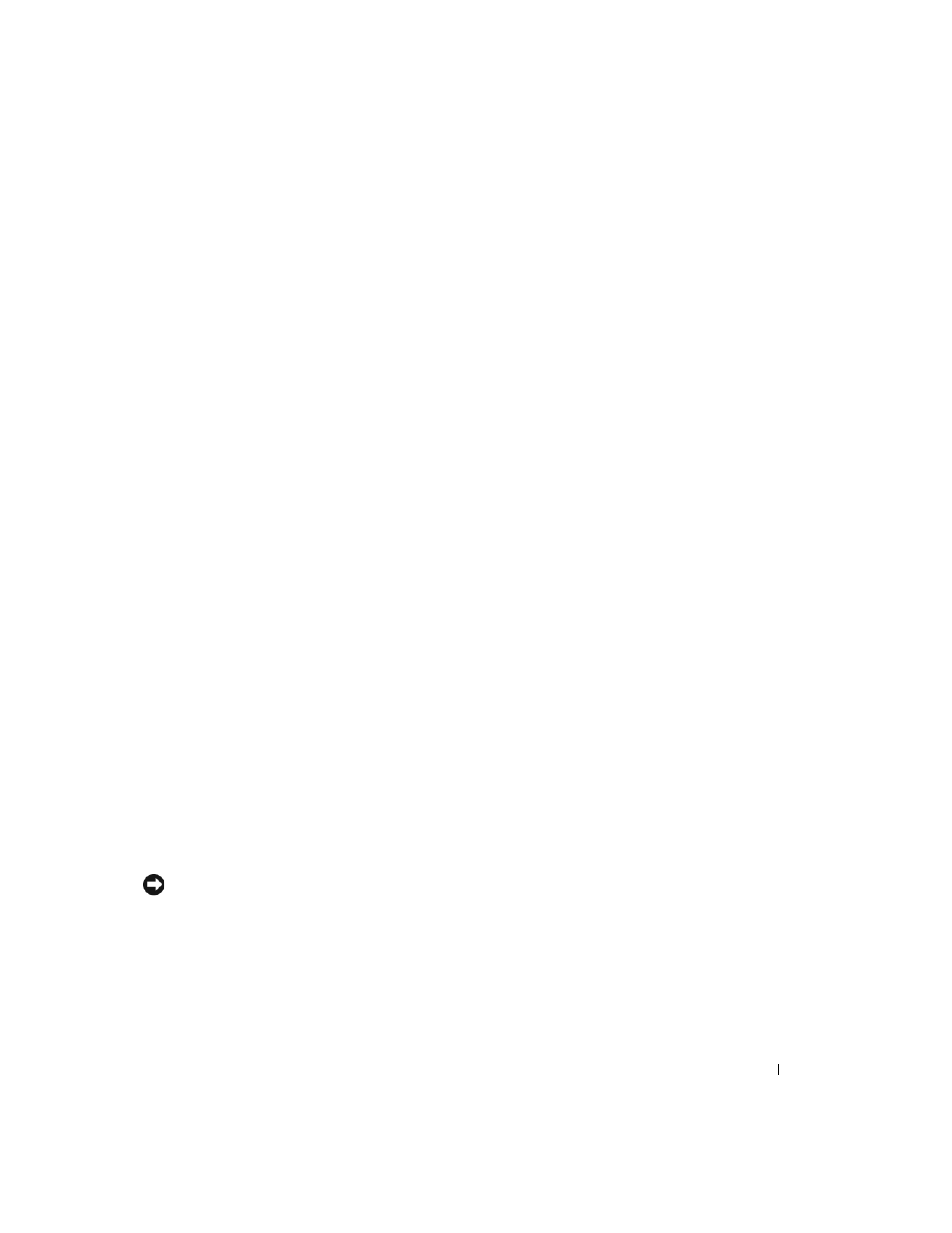
∆ιαγνωστικές
λυχνίες
169
Εκτέλεση
διαγνωστικού
προγράµµατος
της
Dell™
για
τον
σκληρό
δίσκο
IDE
Το διαγνωστικό πρόγραµµα της Dell™ για τον σκληρό δίσκο IDE είναι βοηθητικά προγράµµατα που
δοκιµάζουν τον σκληρό δίσκο για να επιλύσουν ή να επιβεβαιώσουν µια βλάβη του σκληρού δίσκου.
1
Ενεργοποιήστε τον υπολογιστή σας (εάν ο υπολογιστής σας είναι ήδη ενεργοποιηµένος
επανεκκινήστε τον).
2
Όταν εµφανιστεί το F2= Setup στην πάνω δεξιά γωνία της οθόνης, πιέστε τα κουµπιά
3
Ακολουθήστε τις οδηγίες στην οθόνη.
Εάν έχει αναφερθεί κάποια βλάβη, ανατρέξτε στα «Προβλήµατα σκληρού δίσκου» στην ενότητα
«
Επίλυση προβληµάτων» στον online Οδηγό χρήσης.
Επίλυση
ασυµβατοτήτων
λογισµικού
και
υλικού
Εάν µία συσκευή είτε δεν ανιχνευθεί κατά τη ρύθµιση του λειτουργικού συστήµατος ή έχει
ανιχνευθεί αλλά έχει διαµορφωθεί λανθασµένα, µπορείτε να χρησιµοποιήσετε την αντιµετώπιση
προβληµάτων υλικού για να επιλύσετε την ασυµβατότητα.
1
Κάντε κλικ στο κουµπί Start (Έναρξη) και κατόπιν στο κουµπί Help and Support (Βοήθεια και
υποστήριξη).
2
Πληκτρολογήστε hardware troubleshooter στο πεδίο Search (Έρευνα) και κάντε κλικ
στο βέλος για να ξεκινήσει η έρευνα.
3
Κάντε κλικ στο Hardware Troubleshooter (Αντιµετώπιση προβληµάτων υλικού) στον
κατάλογο µε τα αποτελέσµατα αναζήτησης.
4
Στον κατάλογο του Hardware Troubleshooter (Αντιµετώπιση προβληµάτων υλικού), κάντε
κλικ στο I need to resolve a hardware conflict on my computer (Πρέπει να επιλύσω µια
διένεξη υλικού στον υπολογιστή µου) και κάντε κλικ στο Next (Επόµενο).
Χρήση
της
Επαναφοράς
Συστήµατος
για
τα
Microsoft
®
Windows
®
XP
Το λειτουργικό σύστηµα των Microsoft Windows XP διαθέτει τη λειτουργία Επαναφορά
Συστήµατος που σας επιτρέπει να επαναφέρετε τον υπολογιστή σας σε µια προηγούµενη κατάσταση
λειτουργίας (χωρίς να επηρεαστούν τα αρχεία), σε περίπτωση που οι αλλαγές στο υλικό, το
λογισµικό ή άλλες ρυθµίσεις συστήµατος είχαν αρνητικές επιδράσεις στον υπολογιστή. Για
πληροφορίες σχετικά µε το πώς να χρησιµοποιήσετε την Επαναφορά Συστήµατος, ανατρέξτε στο
Κέντρο Βοήθειας και υποστήριξης των Windows. Για πρόσβαση στο Κέντρο βοήθειας και
υποστήριξης των Windows, δείτε «Κέντρο Βοήθειας και υποστήριξης των Windows» στη
ΕΙ∆ΟΠΟΙΗΣΗ
:
Η
Επαναφορά
Συστήµατος
δεν
παρακολουθεί
ή
επαναφέρει
τα
αρχεία
δεδοµένων
σας
.
Η
Επαναφορά
Συστήµατος
δεν
παρακολουθεί
ή
επαναφέρει
τα
αρχεία
δεδοµένων
σας
.
∆ηµιουργία
ενός
σηµείου
επαναφοράς
1
Κάντε κλικ στο κουµπί Start (Έναρξη) και κατόπιν στο κουµπί Help and Support (Βοήθεια και
υποστήριξη).
2
Κάντε κλικ στο System Restore (Επαναφορά Συστήµατος).
3
Ακολουθήστε τις οδηγίες στην οθόνη.
